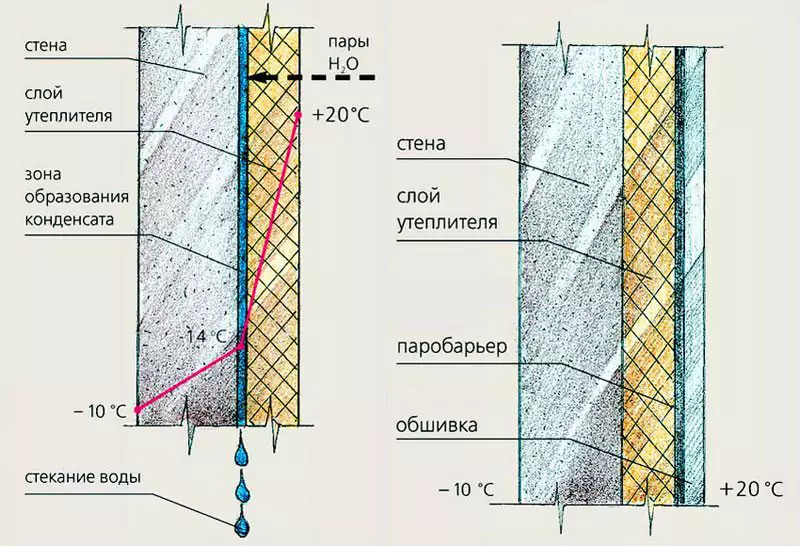prax ukazuje, že bez ohľadu na to, aký veľký je kapacita ukladania informácií - jeden deň bude stále malý.Dokonca aj nedávno sa zdá, že dnešný "blesk" na dne 8 GB spôsobuje ironický úsmev. Nahrádza ich nový spôsob ukladania a prenosu dát - externý pevný disk.

Toto zariadenie sa dá ľahko zakúpiť v každom obchode s počítačom, ale náhodne sa nekupuje. Ak chcete získať informácie o tom, ako si vybrať externý pevný disk, odporúčame si prečítať tento článok.
Krok 1: Výber formálneho faktora
V ruskom preklade táto zvuková fráza znamená "veľkosť".Externé disky sú k dispozícii v jednej z troch verzií:
3.5 ''
Toto je najväčšia a najťažšia voľba, ale nielenže ju budete musieť nosiť.K hmotnosti zariadenia( 1,5 kg) pridajte hmotnosť napájacieho zdroja, pretože tieto externé disky musia byť pripojené k sieti. Tieto nevýhody sú kompenzované týmito výhodami:
- veľký objem niekoľkých TB;
- minimálne jednotkové náklady na jedno GB v porovnaní s inými faktormi tvaru.

2.5 ''
Tento typ externej jednotky je najbežnejší.1 GB ich miesta na disku je o niečo drahšie ako vyššie uvedené zariadenia, ale sú kompaktnejšie, ľahšie a - čo je najdôležitejšie - môžu byť napájané portom USB.2,5-palcový externý disk môže mať kapacitu 240, 320 a 500 GB.
1,8 ''
Tieto "deti" sú exotické vo svete externých diskov, nemôžete ich veľmi často stretávať s predajom. Pre hlavnú výhodu - veľmi malú veľkosť a hmotnosť - musíte obetovať objem a jednotkové náklady na miesto na disku.
Krok 2: Výber rozhrania
Rozhranie je spôsob pripojenia externého pevného disku k počítaču alebo inému zariadeniu. Jednoducho povedané - typ konektora. Existuje niekoľko týchto typov, začneme s najpopulárnejšími:
USB 3.0 a 2.0

Univerzálna sériová zbernica sa nachádza na ľubovoľnom počítači bez výnimky, či už je to stacionárny počítač alebo malý netbook. Prenosová rýchlosť pre zastaranú "druhú" verziu je 480 Mb / s, pre "tretie" - o rádovo viac: 5 GB / s. Ak je váš externý pevný disk vybavený rozhraním USB, môžete ho pripojiť k akémukoľvek zariadeniu.
SATA 2 a SATA 3
Tento kanál nahradil paralelnú zbernicu IDE a používa sa predovšetkým na pripojenie interných pevných diskov. Rýchlosť prenosu dát pre SATA 2 a SATA 3 je 3 a 6 Gb / s. Avšak na vonkajšom paneli počítača alebo prenosného počítača sa tento konektor len ťažko vyskytuje. Pri výbere externého disku s týmto rozhraním môžete čeliť vážnemu problému: HDD môže byť použitý iba ako úložisko dát. Premiestnenie na iné zariadenie nie je možné.
FireWire( IEEE 1394)
Ak sa odporúča kúpiť pevný disk s týmto rozhraním, dôrazne sa odporúča odmietnuť, aj keby bol na vašom počítači takýto konektor. Je nepravdepodobné, že sa budete môcť pripojiť k počítaču svojho priateľa, ak chcete zdieľať údaje s ním. Konektor je veľmi vzácny a zdá sa, že sa postupne ustupuje do minulosti.
Thunderbolt
Toto je veľmi progresívny inžiniersky vývoj, ale stále je zriedkavý.Rozhranie bolo vyvinuté spoločnosťou Intel a doteraz sa používa iba v počítačoch a notebookoch Apple. Napriek vysokej rýchlosti prenosu dát( až do 10 Gb / s) sa neodporúča kupovať externý disk s týmto konektorom, keďže počítače kompatibilné s IBM boli v našej krajine prevažne distribuované.

Krok 3: preskúmajte typy externých pevných diskov
Pred výberom externého pevného disku sa rozhodnite sami, s akým zariadením bude fungovať.Koniec koncov, takýto disk môže byť pripojený nielen k počítaču, ale aj k televízoru.
Externý pevný disk pre televízor
Je vhodnejšie ukladať videozáznamy a videozáznamy na externý disk ako na diskoch DVD a CD.Tieto sú takmer vždy vo svetle, ich povrch sa v priebehu času poškriabe a v záznamovej vrstve sa vyskytujú nezvratné chemické reakcie, ktoré nakoniec vedú k strate výkonu.
Magnetické disky pevného disku sú naopak v uzatvorenom kryte, kde prach alebo svetlo nemajú prístup. Pri prevádzke sa ich nedotýkajte rukami. Preto bude tento prepravca informácií trvať dlhšie. Okrem toho externý pevný disk zaberá oveľa menej priestoru ako zbierka diskov DVD s rovnakým objemom. Tu je to, čo hľadať pri výbere disku pre TV.
Ak sa rozhodnete kúpiť 2,5 "pevný disk, ktorý bude napájaný televízorom, najprv zistite, aký prúd je spotrebovaný externou jednotkou a ktorý z nich je schopný dodať televízor. Prúd televízora by mal prekročiť spotrebovaný prúd pevného disku najmenej o jednu tretinu. Zistite, ktoré disky s objemom dokážu podporiť váš televízor.
Niektoré modely nemôžu pracovať s veľkokapacitnými pevnými diskami. Uistite sa, že váš TV má príslušný konektor. Ak to nie je, a vy ste už vybrali pevný disk, zvážte pripojenie prostredníctvom prehrávača médií.Zistite, či televízor podporuje externý súborový systém súborov( FAT32 alebo NTFS).

disky SSD
Na rozdiel od štandardných pevných diskov tieto modely neobsahujú magnetické disky vo svojom dizajne. Skratka SSD sa prekladá ako "pevný disk", podľa princípu fungovania sa toto zariadenie podobá bežnému USB flash disku. Ak máte možnosť pripojiť pevný disk pomocou kábla SATA, rýchlosť prenosu dát vás príjemne prekvapí.Dokonca aj programy s najvyššou náročnosťou na zdroje nainštalované na takýchto diskoch sú spustené o niekoľko sekúnd. To platí aj pre operačné systémy. Cena takýchto pohonov však zostáva naďalej úžasná: 120 GB model stojí okolo 6 000 rubľov, objem 500 GB je 12 000 rubľov.
Krok 4: súborový systém a softvér
Na akomkoľvek pamäťovom médiu sa nachádza časť, v ktorej je zaznamenané umiestnenie všetkých súborov a úlomkov uložených na nej. Táto časť sa nazýva súborový systém. Predtým bol použitý súborový systém FAT32, ale dnes sa čoraz viac používa nový formát súborového systému NTFS.Posledná z nich funguje o niečo pomalšie, ale podporuje schopnosť šifrovať dáta a čo je najdôležitejšie, môže pracovať so súbormi väčšími ako 4 GB.Nie všetky operačné systémy však podporujú systém NTFS, kým niektorý z nich môže pracovať s FAT32.Zvážte to pri výbere externej jednotky.
Embedded softvér je tiež výhodou. Väčšina aplikácií nainštalovaných na externom pevnom disku je určená na ochranu zariadenia pred vírusmi, optimalizáciu spotreby energie a organizáciu zálohovania dát. Na implementáciu druhej funkcie nie je potrebné mať "natívny" softvér. Na internete môžete stiahnuť mnoho bezplatných programov, ktoré zálohujú dáta na akomkoľvek type médií.
Ako vidíte, urobiť správnu voľbu nie je tak ťažké.Posledný tip: Nesnažte sa ušetriť tým, že si zakúpite disky pochybných značiek. Koniec koncov riskujete, že stratíte nielen peniaze, ale dôležité informácie.